
Vakar „WWDC“ pagrindiniame pranešime „Apple“ oficialiai pristatė „iOS 10“ ir „macOS Sierra“, tačiau jums nereikia laukti rudens, kad gautumėte naujus tapetai.
„Apple“ visada pateikia naują numatytąjį ekrano fonąjos naujosios „iOS“ ir „MacOS“ versijos, ir tai yra kažkas, ko daugelis vartotojų tikisi ne tik iš naujų funkcijų. Nors tapetai paprastai nėra prieinami, kol nebus išleistos naujos „iOS“ ir „MacOS“ versijos, juos paprastai galite rasti kitomis priemonėmis tiems, kurie jų nori.
„iOS 10“ darbalaukio fonai
Ši „iOS 10“ ekrano užsklanda veiks visuose „iOS“ įrenginiuose, išskyrus 12.9 ″ „iPad Pro“. Jei turite kitą „iPad“ ar „iPhone“, galite atsisiųsti atitinkamą ekrano foną.
- Visi „iPad“ (išskyrus 12.9 ″ iPad Pro): atsisiųskite
- „iPhone 6s Plus“ ir „iPhone 6 Plus“: atsisiųskite
- Visi kiti „iPhone“: atsisiųskite
Norėdami pakeisti „iPhone“ ar „iPad“ ekrano foną, pirmiausia turėsite jį perkelti iš kompiuterio į „iOS“ įrenginį. Po to pirmiausia palieskite programą „Nustatymai“.
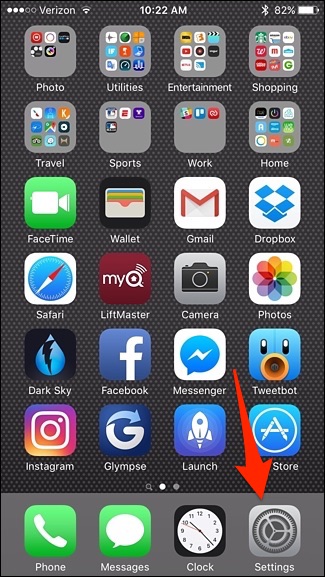
Slinkite žemyn ir bakstelėkite „Tapetai“.
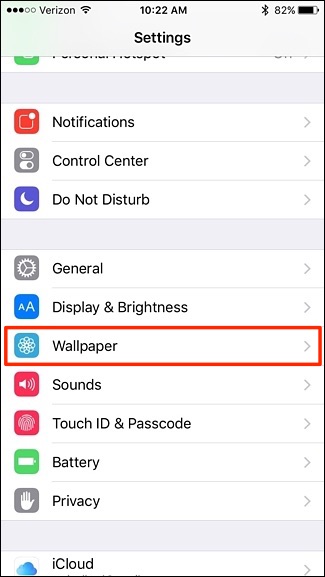
Pasirinkite „Pasirinkite naują tapetą“.

Apačioje bakstelėkite „Visos nuotraukos“.

Pasirinkite nuotrauką, kurią norite naudoti kaip foną.

Bakstelėkite „Nustatyti“ apačioje.

Kai pasirodys iššokantis langas, galite pasirinkti, kuriame ekrane norite naudoti ekrano foną. Kai pasirinksite, nauji tapetai bus oficialiai suaktyvinti.

„macOS Sierra“ tapetai
Naujos „MacOS“ versijos fonai gali būtirasti „Apple“ svetainėje, nors ji yra šiek tiek paslėpta ir šiek tiek nepatenka į visuomenės akiratį. Ši didelės skiriamosios gebos versija yra pakankamai didelė, kad veiks net su naujesniais 5K „iMacs“.
Čia galite atsisiųsti ekrano foną tiesiogiai iš mūsų. Tai yra 5K versija, tačiau ji automatiškai prisitaikys prie bet kokios skiriamosios gebos, kurią nustatėte savo „Mac“ kompiuteryje.
Norėdami pakeisti „Mac“ ekrano foną, pirmiausia perkelkite atsisiųstą fono paveikslėlį į aplanką „Paveikslėliai“, kurį galite rasti spustelėję savo namų aplanką, kuriame yra jūsų vardas.

Tada atidarykite „System Preferences“, kuri greičiausiai jau yra jūsų „Dock“, bet jei ne, ją galite rasti aplanke „Programos“.

Tada spustelėkite „Stalinis kompiuteris ir ekrano užsklanda“.

Kairėje esančio dydžio šoninėje juostoje spustelėkite „Aplankai“.

Nauji tapetai pasirodys lange dešinėje. Eik į priekį ir spustelėkite jį. Tai padarius, fonas automatiškai pasikeis.

Atsižvelgiant į ekrano kraštinių santykį,galbūt norėsite pritaikyti fono paveikslėlių išdėstymą spustelėdami išskleidžiamąjį meniu virš fono paveikslėlio miniatiūros ir tvarkydami įvairius išdėstymus, kol ekrano fonai gerai atrodys jūsų ekrane.
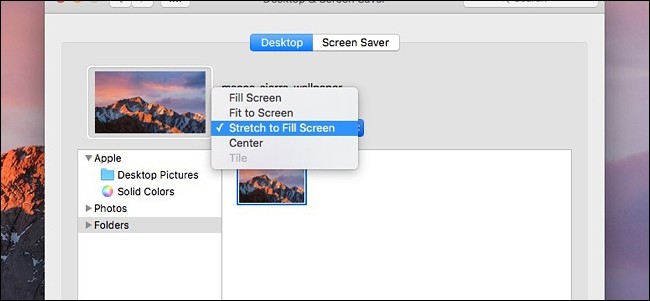
Po to galėsite išeiti iš sistemos nuostatų ir mėgautis naujais darbalaukio fonu!








